كل دقيقة يتم اختراق حساب Facebook جديد ، إذا كنت لا تريد أن تكون الضحية التالية ، فاستخدم التحقق بخطوتين على حسابك على Facebook.
من الحسابات المصرفية إلى حسابات البريد الإلكتروني ومن حسابات وسائل التواصل الاجتماعي إلى سجل التصفح الخاص بك ، لا شيء مخفي عن أعين مجرمي الإنترنت. يمكن أن يعرض المستوى القياسي للمصادقة جهازك لهجمات رقمية و سرقة الهويةوبالتالي لحماية معلوماتك السرية من الضروري استخدامها توثيق ذو عاملين.
ماذا يحدث عند تنشيط التحقق بخطوتين على حساب Facebook الخاص بك؟
يمنع إعداد 2FA على حساب Facebook الخاص بك أي وصول غير مصرح به إليه:
- سيتم رفض أي محاولة لتسجيل الدخول إلى حسابك تتم من جهاز محمول أو نظام كمبيوتر غير معروف حتى وما لم يتم إدخال رمز خاص مكون من 6 أرقام مع كلمة المرور.
- بصرف النظر عن هذا ، إذا حاول أي شخص آخر غير صاحب الحساب تسجيل الدخول إلى الحساب ، فسيتلقى صاحب الحساب رسالة تنبيه تفيد بمحاولة تسجيل الدخول.
إذا كنت ترغب في إعداد التحقق الثنائي لحسابك ، فهناك طريقتان يمكنك استخدامهما.
- رسالة أمنية تستند إلى الرسائل القصيرة.
- طريقة إنشاء رمز مخصص تعتمد على التطبيق. يعد Google Authenticator أحد التطبيقات التي يمكنك استخدامها في مثل هذه السيناريوهات.
يوصي الخبراء بأن استخدام Google Authenticator هو طريقة أكثر أمانًا من الرسائل المستندة إلى الرسائل القصيرة.
ما هو Google Authenticator؟
Google Authenticator هو تطبيق أمان مخصص للجوّال. يعتمد عمله على التحقق من خطوتين ويستخدم للتحقق من أصالة المستخدم قبل منحه حق الوصول إلى الحساب.
كيفية استخدام تطبيق المصادقة للمصادقة الثنائية على Facebook؟
الآن ، بعد أن أصبحت على دراية بالمعلومات الأساسية حول التحقق الثنائي و Google Authenticator. دعونا نلقي نظرة سريعة على عملية إعداده على الويب والهواتف المحمولة.
- كيف يمكن تمكين العامل الثنائي من الويب؟
- كيف تقوم بتمكين العامل الثنائي من هاتفك؟
كيفية تمكين العامل الثنائي من الويب؟
اتبع هذه الخطوات البسيطة لتنشيط التحقق الثنائي من الويب:
1. للبدء بتسجيل الدخول إلى حساب Facebook الخاص بك.
2. انقر فوق زر الإعدادات في الزاوية اليمنى العليا من صفحتك على Facebook.
3. الآن انقر فوق ملف "الإعدادات وتسجيل الدخول" التبويب.
4. من النافذة المعروضة ، اختر قسم المصادقة الثنائية وانقر على زر تحرير.
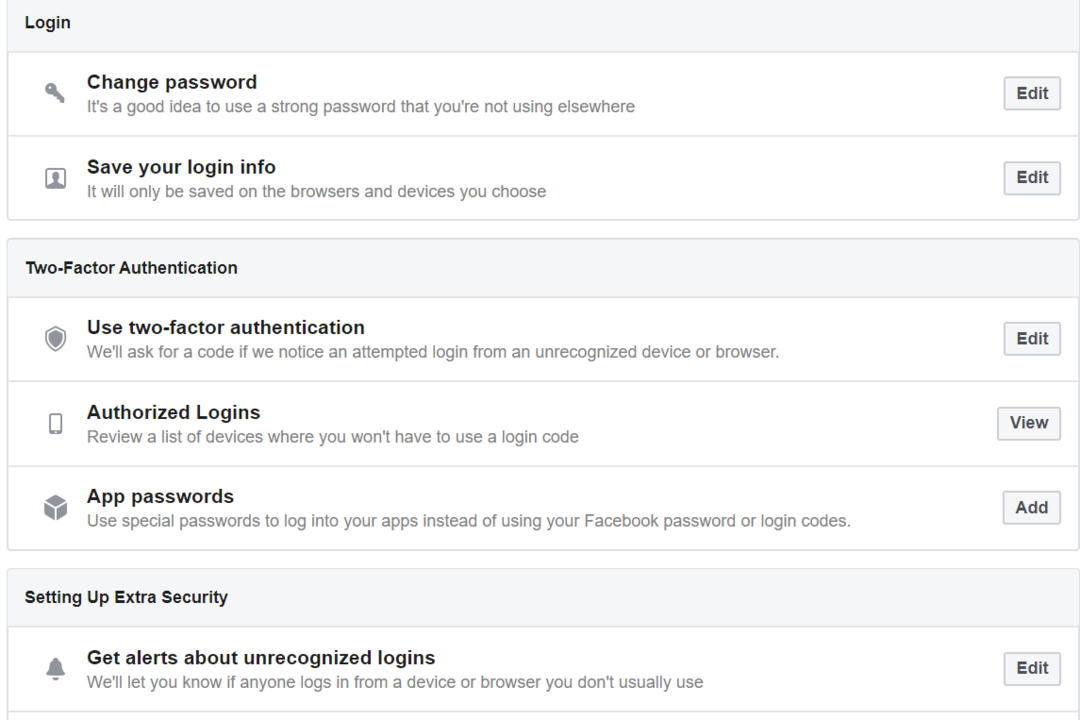
5. هنا يمكنك الاختيار من بين رسالة نصية أو تطبيق المصادقة.
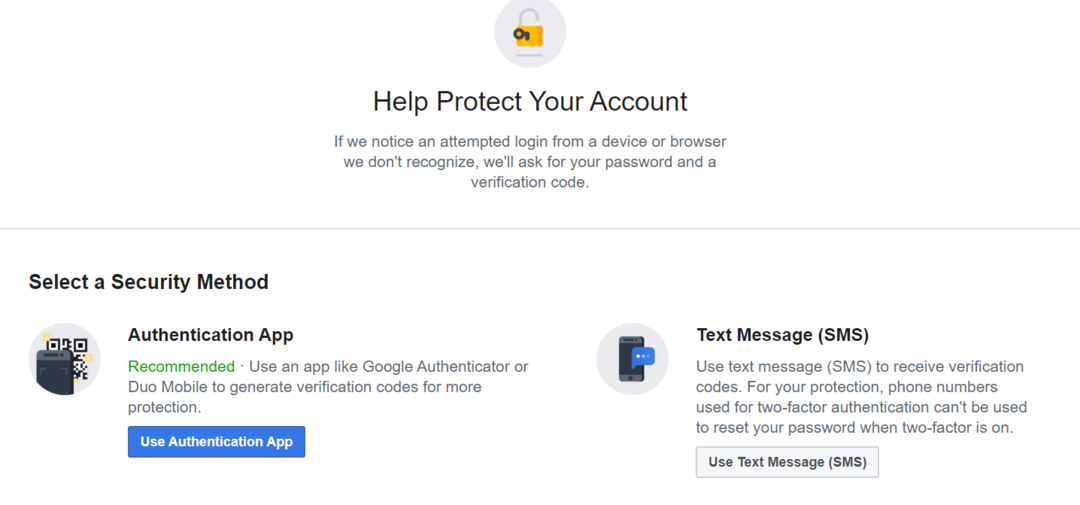
6. لاختيار خيار رمز SMS ، انقر فوق استخدام رسالة نصية ، وحدد رقم هاتفك ثم أدخل رمز التحقق المرسل على رقمك.
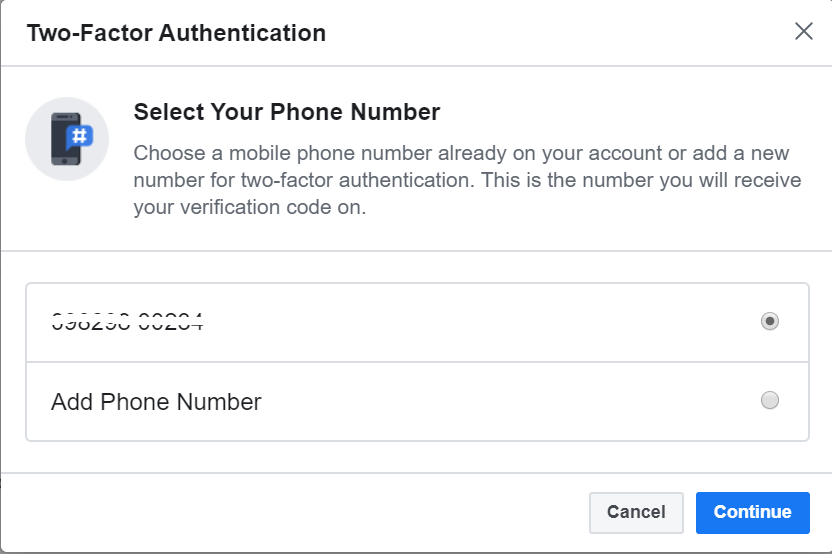
7. يمكنك بدلاً من ذلك اختيار استخدام تطبيق المصادقة.
8. ستظهر نافذة جديدة على شاشتك مع عرض رمز الاستجابة السريعة عليها. يمكنك هنا إما مسح رمز الاستجابة السريعة ضوئيًا أو إدخال الرمز في تطبيق مصادقة Google.
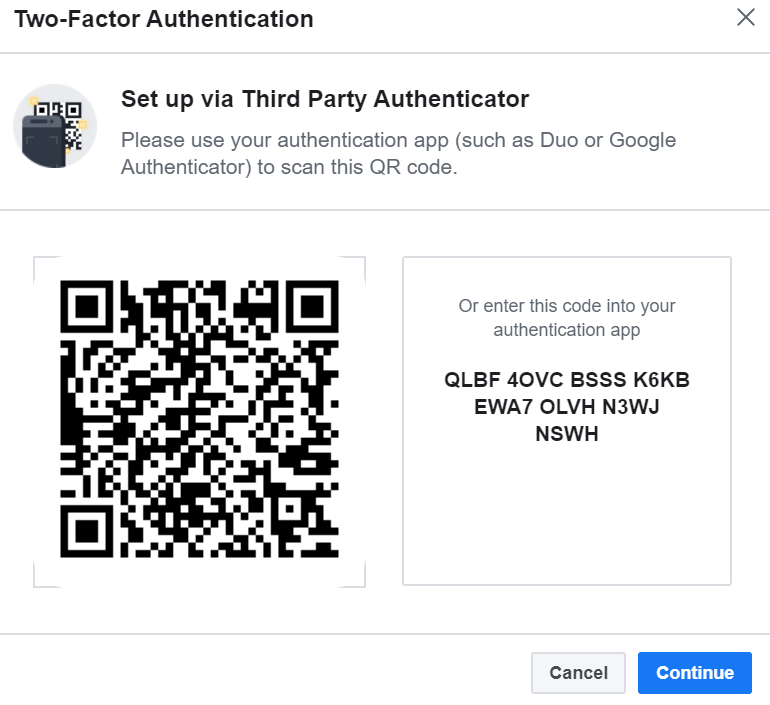
9. باتباع الخطوات المذكورة أعلاه سيتم تنشيط وتمكين عاملين من الويب. بمجرد الانتهاء من ذلك ، ستحتاج إلى إدخال رمز فريد في كل مرة تحاول فيها تسجيل الدخول إلى حسابك من جهاز غير مصرح به.
اقرأ أكثر: كيفية الموجة على Facebook (تطبيق Facebook و Facebook Messenger)
كيف تقوم بتمكين العامل الثنائي من هاتفك؟
اتبع دليلنا التفصيلي خطوة بخطوة لتمكين وتفعيل المصادقة الثنائية على حسابك على Facebook من جهازك المحمول:
1. قم بتسجيل الدخول إلى حساب Facebook الخاص بك من جهازك المحمول.
2. من أقصى الجانب الأيمن من شريط التنقل ، افتح علامة تبويب القائمة.
3. في الخطوة التالية ، افتح خيار الإعداد والخصوصية.
4. الآن اختر زر الإعدادات.
5. من قائمة الإعدادات ، اختر خيار الأمان وتسجيل الدخول.
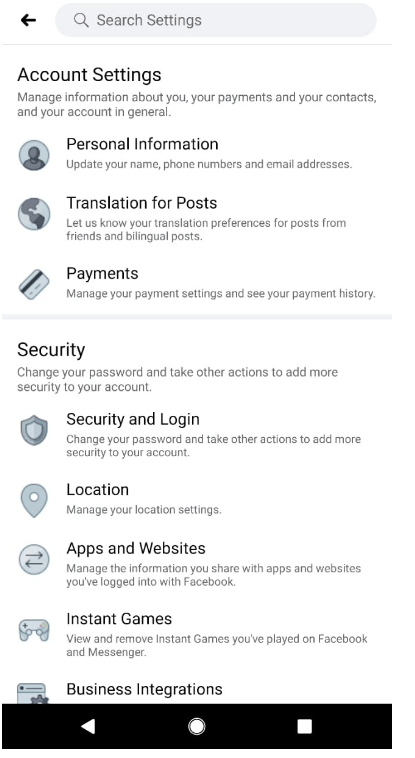
6. انقر الآن على علامة تبويب المصادقة الثنائية.
7. من هنا يمكنك إما اختيار استخدام الرسالة النصية أو تطبيق المصادقة.
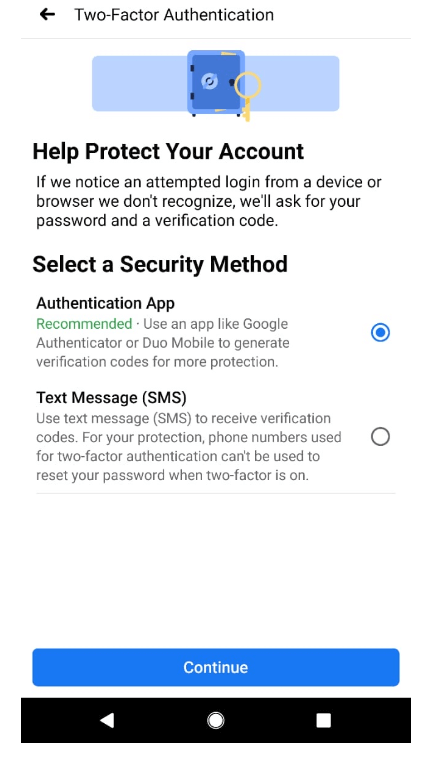
8. إذا اخترت خيار الرسائل النصية ، فسيتم إرسال رمز فريد إلى رقم هاتفك المحمول المسجل لتأكيد هويتك.
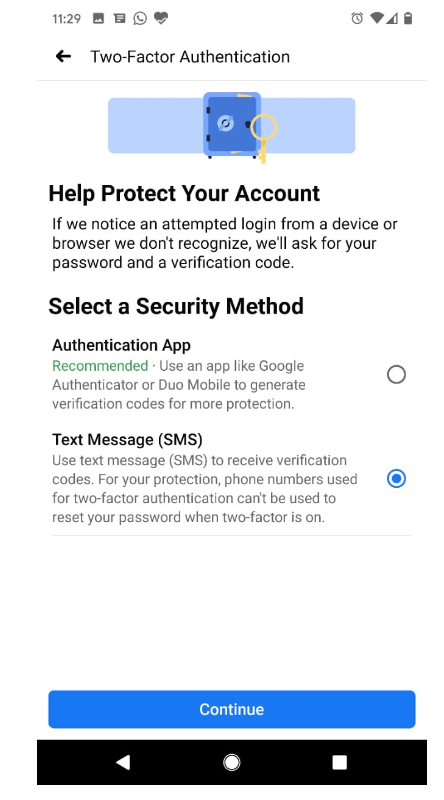
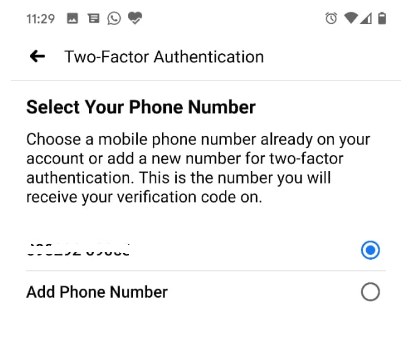
9. بدلاً من ذلك ، يمكنك اختيار استخدام تطبيق المصادقة. هنا سيتم تزويدك برمز QR. امسح QR للتحقق من هويتك ، إذا كنت غير قادر على القيام بذلك ، يمكنك إدخال الرمز السري يدويًا لتأكيد هويتك.
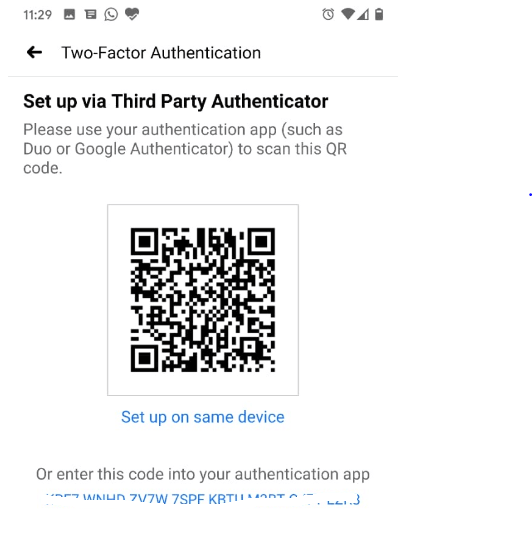
عند الانتهاء بنجاح من الخطوات المذكورة أعلاه ، سترى رسالة تأكيد تفيد بأنه تم تمكين المصادقة الثنائية بنجاح على حسابك على Facebook.
اقرأ أكثر: كيفية استخدام حسابات Facebook متعددة على هواتف Android الذكية
الكلمات الأخيرة
نأمل أن تكون مدونتنا قد أعطتك نظرة ثاقبة كافية حول أهمية المصادقة الثنائية وكيفية إعداد Google Authenticator لإنشاء رمز الأمان.
اتبع الخطوات المذكورة أعلاه لحماية حسابك على Facebook من الوصول غير المصرح به.